基于Auto CAD等高线绘制的算法及程序设计
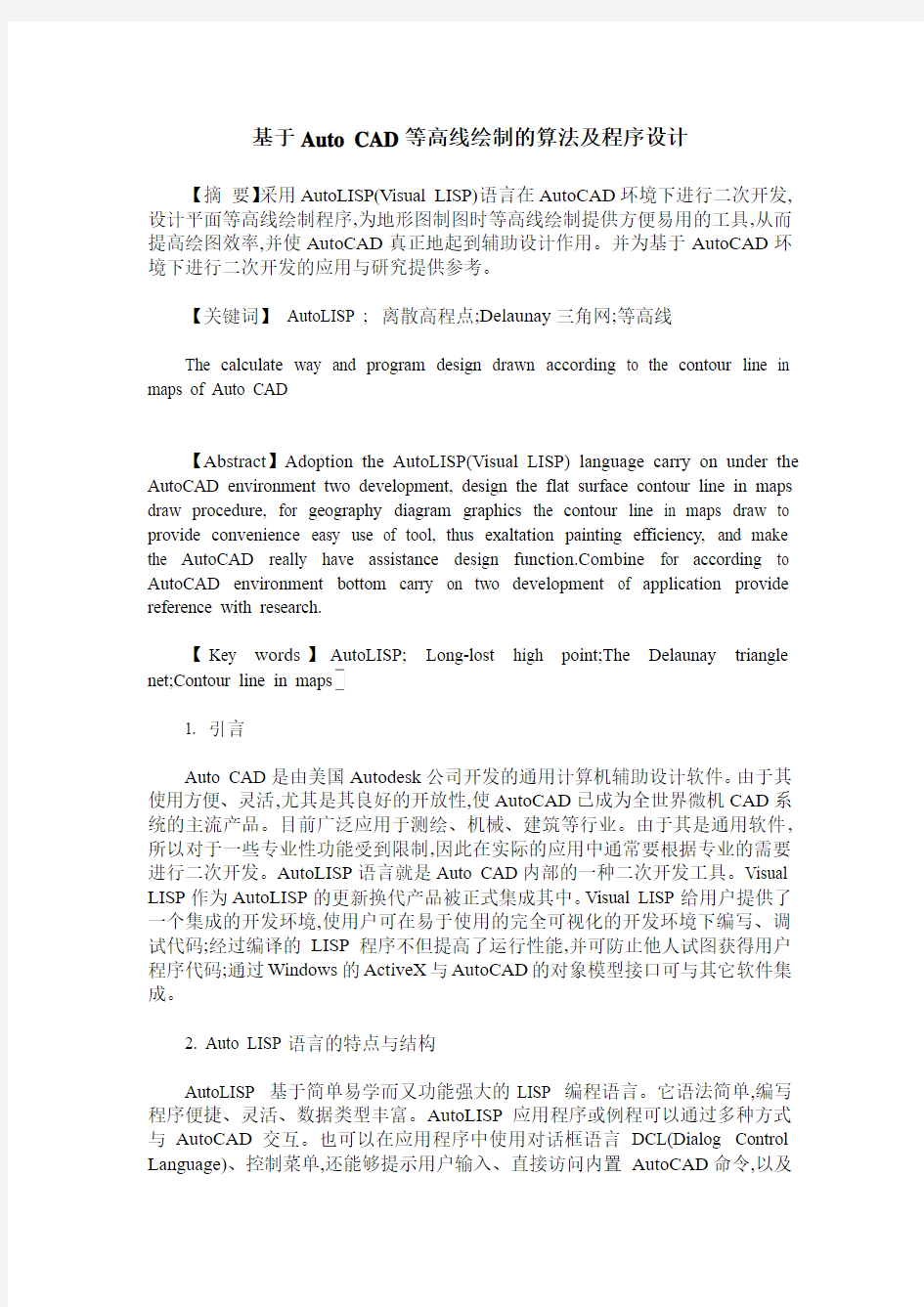

基于Auto CAD等高线绘制的算法及程序设计
【摘要】采用AutoLISP(Visual LISP)语言在AutoCAD环境下进行二次开发,设计平面等高线绘制程序,为地形图制图时等高线绘制提供方便易用的工具,从而提高绘图效率,并使AutoCAD真正地起到辅助设计作用。并为基于AutoCAD环境下进行二次开发的应用与研究提供参考。
【关键词】AutoLISP ; 离散高程点;Delaunay三角网;等高线
The calculate way and program design drawn according to the contour line in maps of Auto CAD
【Abstract】Adoption the AutoLISP(Visual LISP) language carry on under the AutoCAD environment two development, design the flat surface contour line in maps draw procedure, for geography diagram graphics the contour line in maps draw to provide convenience easy use of tool, thus exaltation painting efficiency, and make the AutoCAD really have assistance design https://www.360docs.net/doc/369135851.html,bine for according to AutoCAD environment bottom carry on two development of application provide reference with research.
【Key words】AutoLISP; Long-lost high point;The Delaunay triangle net;Contour line in maps
1. 引言
Auto CAD是由美国Autodesk公司开发的通用计算机辅助设计软件。由于其使用方便、灵活,尤其是其良好的开放性,使AutoCAD已成为全世界微机CAD系统的主流产品。目前广泛应用于测绘、机械、建筑等行业。由于其是通用软件,所以对于一些专业性功能受到限制,因此在实际的应用中通常要根据专业的需要进行二次开发。AutoLISP语言就是Auto CAD内部的一种二次开发工具。Visual LISP作为AutoLISP的更新换代产品被正式集成其中。Visual LISP给用户提供了一个集成的开发环境,使用户可在易于使用的完全可视化的开发环境下编写、调试代码;经过编译的LISP程序不但提高了运行性能,并可防止他人试图获得用户程序代码;通过Windows的ActiveX与AutoCAD的对象模型接口可与其它软件集成。
2. Auto LISP语言的特点与结构
AutoLISP 基于简单易学而又功能强大的LISP 编程语言。它语法简单,编写程序便捷、灵活、数据类型丰富。AutoLISP应用程序或例程可以通过多种方式与AutoCAD交互。也可以在应用程序中使用对话框语言DCL(Dialog Control Language)、控制菜单,还能够提示用户输入、直接访问内置AutoCAD命令,以及
用ecel快速制作cad断面图示例绝对有用
利用EXCEL表格快速在CAD中画横断面图 在高速公路项目中,施工单位前期进场都会对原地面进行复测,测量人员要快速地用复测数据绘图并算出土方的填挖量,对项目组织相应的工作策划及部署至关重要。这也就对测量人员提出了出图效率问题,本文以横断面为例进行说明。 1 数据获取 现在施工单位都普及了全站仪,我们只需要将根据地貌特征点选取好断面来测量,在土方的数据量上来说是不会有很大的出入,目前我们大多使用的是CASIO和SHARP-E500计算器,我们最好编写的程序能用坐标计算出此点所对应的桩号、边距(顺路线前进方向左侧边距为负,右侧为正),只需要记录断面桩号、边距、高程就可以顺利出断面图了。 2 Excel上处理数据 将现场测量数据录入Excel中,数据格式如下表一,其中D列的100,300,500的等差数组,是为了在CAD上能按断面里程从左至右依次画多个断面图。使它们不会出现上一断面的右部与下一断面的左部相交。在E3、F3中先分别输入E2、F2数据并回车后再点击E3、F3,表格亮显后按住右下角的“十”字拖动成了点位数据列。 表一 3 绘制图形 绘制路线标准图形 绘制标准图形时按照1:1的比例进行绘制,这样在后面填写断面面积、填挖高度时直接将查询数据输入就完事。
根据纵曲线数据计算出K126+270、K126+290、K126+305断面的中桩高程为分别为、、。 K126+270断面的标准图形根据点位坐标(100,在CAD中按照路面横坡往两侧绘制路基线,然后在两侧将边坡线连接在路基的两边。如果后面的断面与本断面也是相同的话,使用CAD 中的Copy命令进行复制。方法是在文本窗口中:选择所有线形,回车确认后在“指定基点或位移”时我们将基点选择在(100,,对于后面的“指定位移的第二点或 <用第一点作位移>:”时输入(300,回车后继续输入(500,。这样K126+290、K126+305的标准断面就成了。 断面盖顶 选中Excel中K126+270断面的F列数据,按Curl+C键。在CAD中使用Pline命令,在文本窗口中按Curl+V键,这样断面就盖好顶了。继续在CAD中回车后切换到Excel按Curl+C 键复制K126+290断面的F列数据,然后在CAD中按Curl+V键粘帖批量盖顶。最后在中桩线位置上标注中桩设计高、中桩地面高及断面桩号。 图一 4 批量出图 比如我们要出1:400的比例图,在CAD中用多断线绘制一长160m、宽112米的矩形(线宽设置为,将这些图框放在断面图上,如图二所示,然后将断面图直接复制进图形框里,使用Trim命令修剪盖顶线与标准断面线相交以外的直线,并用region命令编辑使图形成为一个面域,再使用Area命令查询面积时“指定第一个角点或 [对象(O)/加(A)/减(S)]:”输入字母O并点击图形,面积就出来了。并将这些图对应的里程、宽度、长度、面积等数据填入右侧表格中。最后将绘图界面里的所有图形,数据选种后,使线宽全部为。 图二图三
AutoCAD机械设计——第7章 AutoCAD机械装配图表达方法
第7章AutoCAD机械装配图表达方法 本章导读 任何一台机器或部件都是由若干零件装配而成的。制造机器或 部件必须先按照零件图制造零件,然后将这些零件按一定的装配关系装 配成机器或部件。装配图可以表达出一台机器或部件的工作原理和各零 件之间的装配、连接关系、零件的主要结构以及技术要求等。本章将主 要介绍装配图的图形画法、装配图的标注与技术要求、装配图的绘制方 法和步骤、读装配图及由装配图拆画零件图等相关基础知识。
7.1 装配图的概述 7.1.1装配图的作用 装配图是机器设计中设计意图的反映,是机器设计、制造过程中的重要技术依据。装配图的作用有以下几方面: 进行机器或部件设计时,首先要根据设计要求画出装配图,表示机器或部件的结构和- 2 -
工作原理。 ●生产、检验产品时,是依据装配图将零件装成产品,并按照图样的技术要求检验产品。 ●使用、维修时,要根据装配图了解产品的结构、性能、传动路线、工作原理等,从而 决定操作、保养和维修的方法。 ●在技术交流时,装配图也是不可缺少的资料。因此,装配图是设计、制造和使用机器 或部件的重要技术文件。 7.1.2装配图的内容 从球阀的装配图中可知装配图应包括以下内容: ●一组视图:表达各组成零件的相互位置、装配关系和连接方式,部件(或机器)的工 作原理和结构特点等。 ●必要的尺寸:包括部件或机器的规格(性能)尺寸、零件之间的配合尺寸、外形尺寸、 部件或机器的安装尺寸和其它重要尺寸等。 ●技术要求:说明部件或机器的性能、装配、安装、检验、调整或运转的技术要求,一 般用文字写出。 ●标题栏、零部件序号和明细栏:同零件图一样,无法用图形或不便用图形表示的内容 需要用技术要求加以说明。如有关零件或部件在装配、安装、检验、调试以及正常工作中应当达到的技术要求,常用符号或文字进行标注。 - 3 -
隧道断面测量及断面图绘制方法
隧道断面测量及断面图绘制方法 外业数据采集: 1、 外业采集数据时,先根据线路资料把待测断面中桩一一放样出来,标记清楚,并且 记录下该点的实际高程。 如果中桩放样不方便,就放样待测断面的边桩,同样标记清楚,并 且记录下该点的实际高程和依照线路方向看该点与中桩的关系 一主要是看在中桩的右侧还 是左侧和距中桩的距离。 2、 待测断面中桩或边桩放样完毕后,把全站仪搬到刚刚放样并标记的待测断面的中桩 或边桩上去,对中调平,进入全站仪里的测量程序 ,首先输入工作名--最好以测量日期为文 件名,这样便于内业处理时在电脑上迅速找到要处理的断面;然后设站 ,要注意每一个站名 只能测一个断面,如测 K10+ 200右洞,则测站可设为 Y10200;量取并且输入仪器高度,接 下来输入该点X 、Y 、Z 坐标,X —指该点与中桩的偏移值(沿线路前进方向左为负、右为正) 如该点偏离中桩左 2.5m ,则输:—2.5 ; Y —指该点实测高程,如该点实测高程为 330.159 , 则输330.159 , Z —无实际意义统一输为 0即可。然后定向,定向时瞄准小里程时把方位角 设定为0度或瞄准大里程把方位角设定为 180度;然后把仪器转到所测断面的线路法线方向 (即90度或270度方向),此时便可进行测存,测存时,仪器的水平方向不要动,只动仪器的垂 直方向,从一侧最下边向另外一侧开始测 ,直到扫测完整个断面。按照以上步骤测完所有断 面。 外业采集数据的目的是为了得到绘制断面轮廓的必要数据, 这里需要注意的是建站的技 巧。 内业数据处理: 1、 先把全站仪中储存的数据通过徕卡办公软件(中纬全站仪通过 GeoMax PC Tools 软 件)下载到电脑上,下载的时候注意选择自编的数据格式 Dm (中纬全站仪选择txt 格式), 不是仪器自带的数据格式 GSI 或者IDEX 。并且按照该断面所在里程命名该断面以免混淆。 2、 在AutoCAD 中按照实际尺寸画好隧道设计断面 (可另存一份以备重复利用),值得一 提的是在AutoCAD 中画出设计断面是很简单的事,比用专门的隧道处理软件绘制容易的多, 并通过新建坐标系的方法把隧道断面圆心处的 X 坐标定为0, Y 坐标定为通过理论计算的该 里程断面圆心高程。这一步是为了把设计断面跟外业实测数据联系起来。 3、 用记事本把下载好的存放断面数据的文件打开,全选所有数据,并复制,此时再回 到CAD 中点击多段线命令,然后把光标移动到输入栏中,单击右键再选中粘贴或直接按下 Ctrl+v 敲回车键,此时该断面轮廓便展绘在 CAD 图形中(如图)。 马公祠隧道K10+20C 断面 单位:米 4、接下来,可以用 AutoCAD 中的标注命令对隧道的超欠挖情况进行查看了。因为绘制 "r
用autocad绘制装配图的心得体会
用autocad绘制装配图的心得体会 篇一:利用AutoCAD拼画装配图 利用AutoCAD拼画装配图 ? 利用AutoCAD绘制装配图是一件非常复杂的工作,对于经常绘制装配图的部门,最好能将常用的零部件、标准件以及一些专业符号等作成图库。例如将轴承、弹簧、螺钉、螺栓等制作成公用图块库,在绘制装配图时,可采用块插入的方法插入到装配图中,以提高绘制装配图的速度。当机器(或部件)的大部分零件图已由AutoCAD绘出时,就可以采用AutoCAD插入图形文件的方法拼画装配图。下面以铣刀头的装配图(见图10-37)为例,说明拼画装配图的基本方法和步骤。 ? 图10-25是由AutoCAD绘制的铣刀头的机座零件图。此外铣刀头的端盖、轮、带轮的零件图也已由AutoCAD绘出,滚动轴承和螺钉已做成了公用图块,则可按下述步骤拼画铣刀头的装配图: 10-25 机座零件图 1. 选择基础零件作为拼画装配图的基础铣刀头的基础零件是机座,所以首先复制一张机座零件图,然后对其进行编辑和修改。例如,删除装配图上不需要的表面粗糙度符
号、尺寸等。修改后的机座视图如图10-26所示,并以此图作为拼画装配图的基础。 10-26 编辑后的机座零件图 2. 插入端盖、轴承、螺钉在插入端盖之前,也需要对端盖零件图进行修改编辑,删除多余尺寸、表面粗糙度、剖面线等。在插入轴承、螺钉等公用图块时,因尺寸、比例不同,所以可先把图块插入到一条基准轴线上,如图10-27中的轴承。然后利用Scale命令进行放缩(注意要用Reference 参考方式放缩),尺寸合适后再移动到装配图中的确定位置,插入后对遮挡部分进行擦除、修剪等操作。 10-27 插入端盖、轴承、螺钉图 3. 插入轴、带轮,画刀盘用同样的方法插入轴、带轮,因刀盘没有零件图,所以需采用假想画法绘制刀盘轮廓。编辑后的铣刀头装配图如图10-28所示。 10-28 插入轴、带轮,画刀盘图 4. 整理视图、标注尺寸,对零件进行编号,绘制并填写明细栏等整理视图包括绘制剖面线及细部结构(如键、密封圈等)。标题栏和明细栏可以做到样板图中,这样将更便于装配图的绘制。完成后的铣刀头装配图如图10-29所示。 篇二:第十五章 AutoCAD绘制装配图
AutoCAD中绘制断面图
利用Excel在AutoCAD中批量绘制断面图的方法 在高速公路项目中,施工单位前期进场都会对原地面进行复测,测量人员要快速地用复测数据绘图并算出土方的填挖量,对项目组织相应的工作策划及部署至关重要。这也就对测量人员提出了出图效率问题,本文介绍横断面的快速画法及出图。 1、数据获取 现在施工单位都普及了全站仪和GPS,我们只需要将根据地貌特征点选取好断面来测量,在土方的数据量上来说是不会有很大的出入,目前我们大多使用的是CASIO和SHARP-E500计算器,我们最好编写的程序能用坐标计算出此点所对应的桩号、边距(顺路线前进方向左侧边距为负,右侧为正),只需要记录断面桩号、边距、高程就可以顺利出断面图了。 2、excel上的数据处理 将现场测量数据录入Excel中,数据格式如下表,P代表偏距,E代表高程,pline表示AutoCAD中的折线命令,C列代表桩号,每一桩号与下一桩号空两行(空格为CAD中的空格键,第一次表示命令结束,第二次表示重复第一次的命令),A列为P,B列为H,红色部分为中桩的偏距和高程。。 其中1行、第12行、第23行的0,50,100的等差数组,是为了在CAD上能按断面里程从左至右依次画多个断面图。使它们不会出现上一断面的右部与下一断面的左部相交。其中D=A1+$A$2, E=B2,F=D2&","&E2,表格亮显后按住右下角的“十”字拖动成了点位数据列。 D=A1+$A$2 E=B2
F=D2&","&E2 下面把我在项目部的断面测量完整记录表传给大家 3、绘制图形 3.1绘制路线标准图形 绘制标准图形时按照1:1的比例进行绘制,这样在后面填写断面面积、填挖高度时直接将查询数据输入就完事。 根据YK17+000的中桩高程和设计高程算出填挖方高度,然后再根据各自标段的边坡设计要求,画出坡度线。再根据路基设计,画出横坡,做好连接。本标段为填方0~8m为1:1.5放坡。8~20米为1:1.75放坡。 其余各桩号如果填挖方形式与上一个桩号相同,模型可复制套用。 3.2 断面盖顶 将F列的数据选中,复制到CAD中可连续画出多个地面线,再套用到画好的
利用Excel在AutoCAD中批量绘制断面图的方法
网上泛滥的快捷键对你学CAD是毫无用处的,甚至是累赘,实际上CAD常用的快捷键命令不多。要想用cad快速制图的话,快捷键还是自定义为上,把所有常用命令都改在左手键盘,如CO改成C;C画园被重复,改成CC,更改的快捷键需要易记,最好与原来的命令相关联,如CC是CIRCLE,单词里面有两个C,分别是重音所在的地方。 以下是CAD常用快捷键命令: C copy 复制 Cr circle 圆 Ff offset 偏移 V move 移动 Rr mirror 镜像 Rt Rectangle 方形 X line 线 XX Pl line Pl线 VA match 刷图层 DB (ZDBZ)逐点标注 WA 绘制墙体 这些都是比较常用的,基本上够新手提高一定效率了,也比较好记。 ------------------------------------------------------------------------------------------------------------------------------------ 因为大部分使用CAD的朋友同时也是用SKETCHUP,这里再附上本人经常使用的SU单手快捷键,也是为了避免CAD混乱,故设置了差不多的快捷键: V 移动 T 推拉 H 隐藏 Ctrl+H 取消隐藏 G 成组 Ctrl+G 创建组建 X 线 W 隐藏其它物体 D 标注 暂时想到就这些,基本也满足了画图的大部分功能了,效率绝对是成倍的提升,主要是提供了思路,同时也给出了一定的示范,希望能真的帮到各位解决这种基本的问题,把更多时间省下来学点其他有用的东西。
横断面绘制方法
excel 和 AutoCAD 相结合绘制横断面图 横断面图的绘制一般需要专业的软件来绘制。可以根据断面数据或从等高线 图上获取数据来绘制,但在高程图上采集数据绘制时断面图精度受限于地形图点 位精度和密度。当需用高精度的断面图时就需实地现场采集断面数据来绘制。 一般用水准仪测量时数据格式如下: 前视读数 距离 后视读数 桩号 前视读数 距离 左右两侧分别与里程前进方向的左右两侧相对应。 而用电子全站仪和 RTK 采集三维坐标是测绘发展到现阶段的的两种主要方 向,且所测得的坐标能直接存储,在记算机上,通过程序处理直接绘制横断面图 和计算出任意段的填挖土方。具有效率高、不出错,(读错、记错、输错等)诸 多优点,使断面测量内外业真正实现一体化。 但当我们在没有专业软件时,运用常用的软件 excel 和 AutoCAD 相结合绘制 横断面图也是可行的,具体方法及步骤如下: 一:线路横段面坐标系。 横断面测量是测定各里程两侧垂直于中线的各地形变化点及偏离中线的距 离。根据这一原则很容易将电子全战仪或 RTK 测得的 X 、Y 换算各里程桩的距 离,而 Z 坐标即为地面点的高程,但这种方法不能在实测时及时调整跑尺或 RTK 流动站偏离横断面的方向和控制横段面的宽度。 建立横断面坐标系,即建立以各里程桩为坐标原点,以里程桩切线方向为 X ′轴,法线方向为 Y ′轴的临时坐标系统,;仪器在该坐标系中测得的 X ′值 既为偏离 Y ′轴(横断面的方向)的值,测得的 Y ′值即为离 X ′轴的距离(即 至中线的垂直距离),横断面坐标系如下左图所示。 X ' o Y ' Y 横断面坐标系与测量坐标系的关系如上右图所示,将测量坐标系中的任一点 P (X P,Y P)转换成横断面坐标系中的坐标: X P′=(X P-Xo ′)cos α+(Y P-Yo ′)sin α Y P′=(X P-Xo ′)sin α+(Y P-Yo ′)cos α αAB =π-π/2*sign(Y B -Y A)-atan((X B -X A )/ (Y B -Y A ))
EICAD横断面程序使用手册
动态交互式路线CAD程序系统 三、横断面设计与绘图部分使用说明 更新日期:2005年3月28日
横断面设计与绘图部分说明 纵断面设计系统可用于各种道路的纵断面设计、计算和绘图,其功能与内容包括: 1、设置字型及标注精度SetHdtZx 2、设置页码位置SetPageNum 3、设置边坡类型SetBpType 4、保存边坡类型文件SaveBpType 5、由边坡类型文件生成边坡线DrawBpType 6、设置挡墙类型SetDqType 7、保存挡墙类型文件SaveDqType 8、由挡墙类型文件生成挡墙DrawDqType 9、生成边坡文件SaveBpsj 10、生成挡墙文件SaveDqsj 11、生成边沟文件SaveBgsj 12、生成表土厚度文件SaveBthd 13、生成土石比例文件SaveTsbl 14、生成端部数据文件SaveDbsj 15、输入横断面地面线文件SaveHdx 16、检查横断面地面线文件CheckHdx 17、断链数据文件转换TurnDlf 18、横断面设计Hdsj 19、设置当前横断面SetCurHdm 20、设置当前边坡SetCurBp 21、设置当前挡墙SetCurDq 22、刷新横断面数据RefreshHdm 23、查询边坡类型InquiryBp 24、查询挡墙类型InquiryDq 25、查看边坡设计信息文件ChkBpsjInfo 26、检查横断面图表CheckHdtb 27、生成路基设计表DrawLjsjb 28、生成土石方数量表DrawTsfb 29、生成公里土石方表DrawGLtfb 30、生成排水设计表DrawPssjb 31、生成护坡面积表DrawHpmjb 32、生成护坡体积表DrawHptjb 33、生成挡墙体积表DrawDqtjb 34、生成占地图表DrawZdtb 35、计算老路补强数量CalLlVol
CAD装配图明细栏的绘制
课题任务装配图明细栏的绘制(1) 需 2 课时 教学目的要求能熟练使用“表格”、“文字”、“块”、“属性”命令绘制与填写装配图明细栏。 教学 重点 掌握“表格样式”、“绘制表格”、“修改表格”等命令的使用方法 教学难点“表格样式”、“绘制表格”、“修改表格”等命令的使用方法教案编写日期 年月日教学内容与教学过程提示与补充 一、组织课堂教学 二、复习回顾 三、新授内容 任务目标 绘制并填写如图所示千斤顶装配图的明细栏。要求:线型符合国标 相关知识点 (一)创建表格样式 菜单命令:【格式】→【表格样式】 键盘命令:TABLESTYLE
1.“创建新的表格样式” 2.关于“新建表格样式”对话框 (1)起始表格:使用户可以在图形中指定一个表格作样例来设置此表格样式的格式 (2)表格方向:在“表格方向”下拉列表中,选择“向上”或“向下” (3)单元样式:在“单元样式”下拉列表中有“数据”、“表头”、“标题”三个选项,它们分别用于设置表格的数据特性,列标题或表标题的外观 (4)“常规”选项卡:用于选择当前单元格的样式 (5)“文字”选项卡:用于文字的样式、高度、颜色、角度等特性 (6)“边框”选项卡:用于控制当前单元格样式的表格网格线的外观
(7)单元样式预览:显示当前表格样式设置效果的样例 (二)绘制表格 菜单命令:【绘图】→【表格】 工具栏:〖绘图〗→〖表格〗 键盘命令:TABLE或TB (三)编辑表格 1.选择表格与表单元 要选择表格,可直接单击表格线或利用选择窗口选择整个表格 要选择单个表单元,可直接在该表单元内单击。 要选择多个单元,可在表单元内单击并在多个单元上拖动或者按 住SHIFT 键并在另一个单元内单击,可以同时选中这两个单元 以及它们之间的所有单元 2.编辑表格数据 双击绘图屏幕中已有表格的某一单元格,弹出【文字格式】工 具栏,并将表格显示成编辑模式,同时将所双击的单元格醒目显 示。在编辑模式修改表格中的各数据后,单击【文字格式】工具 栏中的【确定】按钮,即可完成表格数据的修改。 方法一:选中表格后,通过拖动不同夹点可移动表格的位置, 或者修改已有表格的列宽和行高,这些夹点的功能如图所示。 方法二:选择对应的单元格,在该单元格的4条边上各显示出 一个夹点,并显示出一个【表格】工具栏。通过拖动夹点,就能 够改变对应行的高度或对应列的宽度 方法三:选中表格后右单击,可从弹出的右键菜单中选择“均匀 调整列大小”或“均匀调整行大小”来均匀调整表格的行高与列 宽,如图15-12所示。 方法四:通过【特性】命令调整表格的行高与列宽 4.插入或删除行和列,合并或取消合并表单元 5.调整表格内容的对齐方式 小结:“表格样式”、“绘制表格”、“修改表格”等命令的使用方法 任务装配图明细栏的绘制(2)需 2 课时课题
CAD快速绘制道路横断面图的一种新方法
在EXCEL中处理测量数据是利用函数“&”对数据进行连接处理,对所有的测量点都处理成:距中桩距离&“,”&高程,例如在图2中,桩号为K2+160左12m位置高程为691.420,可以在EXCEL工作表中一个相对应的单元格的公式栏中输入 =“-12”&“,”&M307,结果单元格显示“-12,691.420”。在EXCEL中一般按照下列原则处理横断面测量数据: 1)每一个数据都要处理成(距离,高程)的形式且占用一个单元格。 2)每一个横断面数据(包括原地面测量数据和路床数据)只占用一行。 3)每一行中的横断面数据自左向右顺序依次是:原地面数据一路床数据,其中原地面数据的顺序是距离中桩最左边的数据依次到距离中桩最右边的数据,路床数据是距离中桩最右边数据依次到距离中桩最左边的数据。 4)每一行结尾几个单元格分别输入Auto CAD命令C、ucs、0,4、L。 最后在EXCEL中拖动填充柄或左键双击K2+160每一个单元格填充柄,EXCEL就会进行自动填充K2+180-K2+240 中的所有数据。 3 使用功能 3.1道路横断图自动绘制 因为Auto CAD默认EXCEL从左面单元格移至右面单元格是一个键入回车键(Enter),这是Auto CAD能自动绘制横断面图形的一个关键。对于道路横断图自动绘制,我们首先启动Auto CAD并打开一张新图,在命令行中输入“line”划线命令,Auto CAD在命令行中会提示“ _line指定第一点:”,然后打开EXCEL表格并复制整理完毕的所有测量数据,转到Auto CAD软件中,在命令行中“_line指定第一点:”后右键单击进行粘贴(或者Ctrl+V),AutoCAD会自动绘制横断面图。一般绘制200-500个横断面图仅仅需要1-3s时间就可以自动完成,非常方便快捷。下面我们来通过绘制K2+160断面图实例来具体说明Auto CAD如何自动绘图的全过程: ①在Auto CAD键入“line”执行画直线命令; ②在AutoCAD命令行中使用“Ctrl+V”粘贴所有复制的EXCEL数据; ③Auto CAD在画直线命令下会从EXCEL粘贴内容中得到“-12,691.42”的具体位置,Auto CAD就会在“-12,691.42”位置上展上第一点,同时Auto CAD又会自动得到一个回车命令(因为在EXCEL中从“-12,691.42”单元格向右移至“0,691.65”单元格),Auto CAD又要执行“指定下一点”命令,那么会从粘贴内容中得到“0,691.65”数据,Auto CAD就会在“0,691.65”位置上绘制直线的第二点,Auto CAD又会自动
CAD中批量绘制断面图的方法改良
利用EXCEL坐标在CAD中批量绘制断面图的方法 我在学习CAD的过程中,在网上找了很多资料,终于找到了很有效的批量绘制断面图的方法,现在用一个实例来介绍给跟我一样的初学者。(之前上传了一个一模一样的,但是文档格式没做好,在百度文库中又无法修改,只好重新上传一个修改后的。) 先举例介绍一个EXCEL函数: =IF(OR(C5=FALSE,B5=FALSE,A5=FALSE),"","_donut 0 0.5 "&ROUND(C2,3)&","&ROUND(B2,3)& " "&" -text j ML "&ROUND((C2+2),3)&","&ROUND(B2,3)&" 2.0 0 "& A2)(要注意这个函数中的空格) OR(C2=FALSE,B2=FALSE,A2=FALSE)函数: C2,B2,A2三个值中只要任意一个是FALSE,则OR输出结果为TRUE。 IF(logical_test,value_true,value_false)函数: 第一个参数是判断式,如果判断为真值(TRUE),则输出结果为 value_true,如果判断为假值(FALSE),则输出结果为value_false.例如:if(3>2,4,5),因为判断式3>2成立,所以if(3>2,4,5)的输出结果为4, 同理if(3>20,4,5),因为判断式3>20不成立,所以if(3>2,4,5)的输出结果为5. ROUND(number,number_digits)函数: 取小数点后面的位数。 例如: ROUND(123.45678,3): 取小数点后面三位,所以输出结果是:123.457(四舍五入) ROUND(123.45678,2):
用excel快速制作cad断面图示例(绝对有用)说课材料
用e x c e l快速制作c a d断面图示例(绝对 有用)
利用EXCEL表格快速在CAD中画横断面图在高速公路项目中,施工单位前期进场都会对原地面进行复测,测量人员要快速地用复测数据绘图并算出土方的填挖量,对项目组织相应的工作策划及部署至关重要。这也就对测量人员提出了出图效率问题,本文以横断面为例进行说明。 1 数据获取 现在施工单位都普及了全站仪,我们只需要将根据地貌特征点选取好断面来测量,在土方的数据量上来说是不会有很大的出入,目前我们大多使用的是CASIO和SHARP-E500计算器,我们最好编写的程序能用坐标计算出此点所对应的桩号、边距(顺路线前进方向左侧边距为负,右侧为正),只需要记录断面桩号、边距、高程就可以顺利出断面图了。 2 Excel上处理数据 将现场测量数据录入Excel中,数据格式如下表一,其中D列的100,300,500的等差数组,是为了在CAD上能按断面里程从左至右依次画多个断面图。使它们不会出现上一断面的右部与下一断面的左部相交。在E3、F3中先分别输入E2、F2数据并回车后再点击E3、F3,表格亮显后按住右下角的“十”字拖动成了点位数据列。
表一 3 绘制图形 3.1 绘制路线标准图形 绘制标准图形时按照1:1的比例进行绘制,这样在后面填写断面面积、填挖高度时直接将查询数据输入就完事。 根据纵曲线数据计算出K126+270、K126+290、K126+305断面的中桩高程为分别为690.000、690.800、691.400。K126+270断面的标准图形根据点位坐标(100,690.000)在CAD中按照路面横坡往两侧绘制路基线,然后在两侧将边坡线连接在路基的两边。如果后面的断面与本断面也是相同的话,使用CAD 中的Copy命令进行复制。方法是在文本窗口中:选择所有线形,回车确认后在“指定基点或位移”时我们将基点选择在(100,690.000),对于后面的“指定位移的第二点或 <用第一点作位移>:”时输入(300,690.800)回车后继续输入(500,691.400)。这样K126+290、K126+305的标准断面就成了。 3.2 断面盖顶
CAD断面图的绘制及方量计算简述
断面图的绘制 当进行方量计算时,首先把数据文件修改成csv文件,如下格式: 再把文件名后缀直接改成DAT格式。总的来说就是把数据修改成逗号空格文件,方便在CAD中展点。 在CAD中展点时,绘图处理-----展高程(需要展点号时重复上面的步骤)。选择比例1:500 (一般都是默认),或 修改比例,按要求修改。选择修改 好的DAT文件。如图,展出。 测点展好后,进入等高线建立DTM出现对话
框选择---由图面高程点生成,如图, 确定。 在命令栏,选择---(2)直接选取高程点或控制点。空格,框选图面上的高程点,空格确定。生成三角网,如图。 ,再从命令栏----等高线---绘制等高线。生成等高线.
再根据实际地形在命令栏---等高线---重组三角形---修改三角网。 三角网修改完成后,再从命令栏----等高线---修改结果存盘,然后绘 制等高线。生成等高线. 再进行绘制断面时,首先绘制设计轴线(多段线),必须按轴线(按前进方向绘制)前进方向从左到右绘制断面线(多段线)。(注:当断面线方向相反时所绘制的断面图也是相反的,就是严重错误) 绘制好后,再标定断面的线的里程桩号。(断面间距按需要绘制,一般为10米一条)。
然后生成断面。具体步骤如下: 工程应用-----绘制断面图----由三角网生成—然后点击到要生成断面线(桩号要和图断面线的桩号相对应),出现如图 修改图中的断面图比例(默认500和100,我们都要修改为1000)。如图上所示起始里程是指断面线起点到轴线的距离!根据实际修改!左负右正。 然后点击如上图中断面图位置按键,在CAD中选定位置---确定。生成断面图如图
如何在CAD中快速绘制纵断面图
如何在CAD中快速绘制纵断面图 [文章]:如何在CAD中快速绘制纵断面图如何在CAD中快速绘制纵断面图工程技术人员经常要绘制渠道、道路的纵横断面图,在绘制纵断面图的时候,由于图纸幅面的限制,常常采用不同的纵横比例,一般情况下,X轴方向采用1:1000、1:2000、1:4000(即1毫米代表1米、2米、4米)等比例,Y轴方向采用1:100(即1毫米代表0.1米高程)的比例,这样,在绘制纵断面图的时候,会带来很大的计算量,降低绘图的速度。我们可以采取结合EXCEL和WORD程序转换数据后在CAD中自动绘制纵断面图。方法是:一、把测量数据录入EXCEL,格式左边为里程数,右边为高程数,纵向排列,然后在新列里生成高程值*10,将里程值复制粘贴在新高程值的左边,选中新生成的两列数值,复制到剪贴板。二、打开WORD,然后点击编辑――选择性粘贴――无格式文本,把数值粘贴到WORD里。打开AUTO CAD程序,在常青藤辅助系统菜单里找到“绘图――剪贴板多段线”,点击它,在提示行中出现“选择多段线起始位置[绝对座标(C)]”,在其后输入命令C,表示以绝对座标“X0Y0”为起点,回车生成断面线。三、为了满足以A3幅面图集的习惯,在电子表格里可作如下比例调整:1、桩号500米内的,采用1:1000比例,桩号数值直接复制到新列,高程数值*10复制到新列。2、桩号1000米内的,采用1:2000比例,桩号数值/2复制到新列,高程数值*10复制到新列。3、桩号2000米内的,采用1:4000比例,桩号数值/4复制到新列,高程数值*10复制到新列。4、超过2000米的采用同3操作,只是要转折成两行,或者分成2个以上的A3图幅。使用上述方法确保每个图都能在A3图框里放下,而且把所有的计算任务由电子表格完成。四、在电子表格里保留原始数据,在桩号数值前加一列,输入0+000,0+050,直到最后,然后选择此列及后面的两列原始数据成阴影色(关闭其它电子表格文档),回到CAD里,从常青藤辅助系统菜单里找到“表格――输入表格文档”点击后在绘图区空处点击生成不带线框的文本,选择所有的文本,旋转90度,均匀排列到
CAD纵断面绘制
CAD纵断面绘制 如何在CAD中快速绘制纵断面图 工程技术人员经常要绘制渠道、道路的纵横断面图,在绘制纵断面图的时候,由于图纸幅面的限制,常常采用不同的纵横比例,一般情况下,X轴方向采用1:1000、1:2000、1:4000(即1毫米代表1米、2米、4米)等比例,Y轴方向采用1:100(即1毫米代表0.1米高程)的比例,这样,在绘制纵断面图的时候,会带来很大的计算量,降低绘图的速度。 我们可以采取结合EXCEL和WORD程序转换数据后在CAD中自动绘制纵断面图。方法是: 一、把测量数据录入EXCEL,格式左边为里程数,右边为高程数,纵向排列,然后在新列里生成高程值*10,将里程值复制粘贴在新高程值的左边,选中新生成的两列数值,复制到剪贴板。 二、打开WORD,然后点击编辑――选择性粘贴――无格式文本,把数值粘贴到WORD 里。打开AUTO CAD程序,在常青藤辅助系统菜单里找到“绘图――剪贴板多段线”,点击它,在提示行中出现“选择多段线起始位置[绝对座标(C)]”,在其后输入命令C,表示以绝对座标“X0Y0”为起点,回车生成断面线。 三、为了满足以A3幅面图集的习惯,在电子表格里可作如下比例调整: 1、桩号500米内的,采用1:1000比例,桩号数值直接复制到新列,高程数值*10复制到新列。 2、桩号1000米内的,采用1:2000比例,桩号数值/2复制到新列,高程数值*10复制到新列。 3、桩号2000米内的,采用1:4000比例,桩号数值/4复制到新列,高程数值*10复制到新列。 4、超过2000米的采用同3操作,只是要转折成两行,或者分成2个以上的A3图幅。 使用上述方法确保每个图都能在A3图框里放下,而且把所有的计算任务由电子表格完成。 四、在电子表格里保留原始数据,在桩号数值前加一列,输入0+000,0+050,直到最后,然后选择此列及后面的两列原始数据成阴影色(关闭其它电子表格文档),回到CAD里,从常青藤辅助系统菜单里找到“表格――输入表格文档”点击后在绘图区空处点击生成不带线框的文本,选择所有的文本,旋转90度,均匀排列到生成的断面图下面,完成所有图元的绘制工作。 位置:常青藤工具条-->输出表格文档(0) 用法:点击---输出表格文档(0)---->参数设置----->确定----->选择需要输出的表格----确定 在CAD2007中选中表格,按鼠标右键,选择“输出”,可以得到一个后缀为".csv"的文件,可以用EXCEL打开。 最好的方法是:选中表格-右键-输出-选择文件存放路径-导出后为一个csv格式的文件,默认的打开方式就电子表格
cad绘制断面图方法
CAD快速绘制道路横断面图的一种新方法 时间:2012-03-05 来源:网络浏览次数:15060 次 在EXCEL中处理测量数据是利用函数“&”对数据进行连接处理,对所有的测量点都处理成:距中桩距离&“,”&高程,例如在图2中,桩号为K2+160左12m 位置高程为691.420,可以在EXCEL工作表中一个相对应的单元格的公式栏中输入=“-12”&“,”&M307,结果单元格显示“-12,691.420”。在EXCEL中一般按照下列原则处理横断面测量数据: 1)每一个数据都要处理成(距离,高程)的形式且占用一个单元格。 2)每一个横断面数据(包括原地面测量数据和路床数据)只占用一行。 3)每一行中的横断面数据自左向右顺序依次是:原地面数据一路床数据,其中原地面数据的顺序是距离中桩最左边的数据依次到距离中桩最右边的数据,路床数据是距离中桩最右边数据依次到距离中桩最左边的数据。 4)每一行结尾几个单元格分别输入Auto CAD命令C、ucs、0,4、L。 最后在EXCEL中拖动填充柄或左键双击K2+160每一个单元格填充柄,EXCEL就会进行自动填充K2+180-K2+240 中的所有数据。 3 使用功能 3.1道路横断图自动绘制 因为Auto CAD默认EXCEL从左面单元格移至右面单元格是一个键入回车键(Enter),这是Auto CAD能自动绘制横断面图形的一个关键。对于道路横断图自动绘制,我们首先启动Auto CAD并打开一张新图,在命令行中输入“line”划线命令,Auto CAD在命令行中会提示“ _line指定第一点:”,然后打开EXCEL表格并复制整理完毕的所有测量数据,转到Auto CAD软件中,在命令行中“_line指定第一点:”后右键单击进行粘贴(或者Ctrl+V),AutoCAD会自动绘制横断面图。一般绘制200-500个横断面图仅仅需要1-3s时间就可以自动完成,非常方便快捷。下面我们来通过绘制K2+160断面图实例来具体说明Auto CAD如何自动绘图的全过程: ①在Auto CAD键入“line”执行画直线命令;
横断面绘制方法
横断面绘制方法(总3页) -CAL-FENGHAI.-(YICAI)-Company One1 -CAL-本页仅作为文档封面,使用请直接删除
excel 和 AutoCAD 相结合绘制横断面图横断面图的绘制一般需要专业的软件来绘制。可以根据断面数据或从等高线图上获取数据来绘制,但在高程图上采集数据绘制时断面图精度受限于地形图点位精度和密度。当需用高精度的断面图时就需实地现场采集断面数据来绘制。 一般用水准仪测量时数据格式如下: 前视读数距离后视读数 桩号 前视读数 距离 左右两侧分别与里程前进方向的左右两侧相对应。 而用电子全站仪和 RTK 采集三维坐标是测绘发展到现阶段的的两种主要方向,且所测得的坐标能直接存储,在记算机上,通过程序处理直接绘制横断面图和计算出任意段的填挖土方。具有效率高、不出错,(读错、记错、输错等)诸多优点,使断面测量内外业真正实现一体化。 但当我们在没有专业软件时,运用常用的软件 excel 和 AutoCAD 相结合绘制横断面图也是可行的,具体方法及步骤如下: 一:线路横段面坐标系。 横断面测量是测定各里程两侧垂直于中线的各地形变化点及偏离中线的距离。根据这一原则很容易将电子全战仪或 RTK 测得的 X、Y 换算各里程桩的距离,而 Z 坐标即为地面点的高程,但这种方法不能在实测时及时调整跑尺或 RTK 流动站偏离横断面的方向和控制横段面的宽度。 建立横断面坐标系,即建立以各里程桩为坐标原点,以里程桩切线方向为 X′轴,法线方向为 Y′轴的临时坐标系统,;仪器在该坐标系中测得的 X′值 既为偏离 Y′轴(横断面的方向)的值,测得的 Y′值即为离 X′轴的距离(即 至中线的垂直距离),横断面坐标系如下左图所示。 X ' X X ' o o Y ' o Y o ' X' Y'X P Y 横断面坐标系与测量坐标系的关系如上右图所示,将测量坐标系中的任一点 P(XP,YP)转换成横断面坐标系中的坐标: XP′=(XP-Xo′)cosα+(YP-Yo′)sinα YP′=(XP-Xo′)sinα+(YP αAB=π-π/2*sign(Y B-Y A)-
用excel快速制作cad断面图示例(绝对有用)
在高速公路项目中,施工单位前期进场都会对原地面进行复测,测量人员要快速地用复测数据绘图并算出土方的填挖量,对项目组织相应的工作策划及部署至关重要。这也就对测量人员提出了出图效率问题,本文以横断面为例进行说明。 1 数据获取 现在施工单位都普及了全站仪,我们只需要将根据地貌特征点选取好断面来测量,在土方的数据量上来说是不会有很大的出入,目前我们大多使用的是CASIO和SHARP-E500计算器,我们最好编写的程序能用坐标计算出此点所对应的桩号、边距(顺路线前进方向左侧边距为负,右侧为正),只需要记录断面桩号、边距、高程就可以顺利出断面图了。 2 Excel上处理数据 将现场测量数据录入Excel中,数据格式如下表一,其中D列的100,300,500的等差数组,是为了在CAD上能按断面里程从左至右依次画多个断面图。使它们不会出现上一断面的右部与下一断面的左部相交。在E3、F3中先分别输入E2、F2数据并回车后再点击E3、F3,表格亮显后按住右下角的“十”字拖动成了点位数据列。 表一 3 绘制图形 3.1 绘制路线标准图形 绘制标准图形时按照1:1的比例进行绘制,这样在后面填写断面面积、填挖高度时直接将查询数据输入就完事。 根据纵曲线数据计算出K126+270、K126+290、K126+305断面的中桩高程为分别为690.000、690.800、691.400。K126+270断面的标准图形根据点位坐标(100,690.000)在CAD 中按照路面横坡往两侧绘制路基线,然后在两侧将边坡线连接在路基的两边。如果后面的断
面与本断面也是相同的话,使用CAD中的Copy命令进行复制。方法是在文本窗口中:选择所有线形,回车确认后在“指定基点或位移”时我们将基点选择在(100,690.000),对于后面的“指定位移的第二点或 <用第一点作位移>:”时输入(300,690.800)回车后继续输入(500,691.400)。这样K126+290、K126+305的标准断面就成了。 3.2 断面盖顶 选中Excel中K126+270断面的F列数据,按Curl+C键。在CAD中使用Pline命令,在文本窗口中按Curl+V键,这样断面就盖好顶了。继续在CAD中回车后切换到Excel按Curl+C键复制K126+290断面的F列数据,然后在CAD中按Curl+V键粘帖批量盖顶。最后在中桩线位置上标注中桩设计高、中桩地面高及断面桩号。 图一 4 批量出图 比如我们要出1:400的比例图,在CAD中用多断线绘制一长160m、宽112米的矩形(线宽设置为0.4m),将这些图框放在断面图上,如图二所示,然后将断面图直接复制进图形框里,使用Trim命令修剪盖顶线与标准断面线相交以外的直线,并用region命令编辑使图形成为一个面域,再使用Area命令查询面积时“指定第一个角点或 [对象(O)/加(A)/减(S)]:”输入字母O并点击图形,面积就出来了。并将这些图对应的里程、宽度、长度、面积等数据填入右侧表格中。最后将绘图界面里的所有图形,数据选种后,使线宽全部为 0.2mm 。 图二图三
